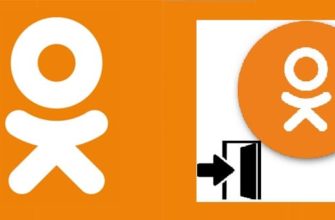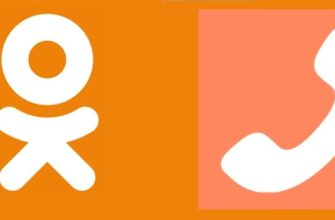Сохранить интересный медиафайл на устройстве можно в несколько кликов, если знать, как скачать видео из сообщения в «Одноклассниках» на компьютер или смартфон. Я разобралась в способах загрузки контента и составила подробные руководства для ПК и мобильного.

Можно ли скачать медиафайлы из личных сообщений в «Одноклассниках»
Раньше выполнить эту задачу без помощи сторонних приложений или дополнительных настроек браузера было невозможно.
Для сохранения файлов с помощью настроек браузера необходимо установить дополнительные расширения. Наиболее популярные – SaveFrom, Skyload, OkTools, Video DownloadHelper и проч. После их активации достаточно нажать кнопку загрузки во время трансляции видео, и оно будет скопировано в память компьютера.
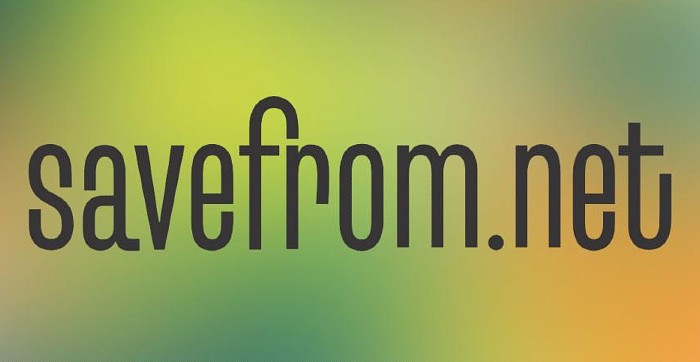
Недавно скачивать ролики из соцсетей стало проще. Появилась возможность делать это без помощи стороннего ПО.
Теперь сохранение понравившегося контента на любое устройство занимает секунды при условии стабильного соединения с интернетом.
Подробная инструкция
Скачивать заинтересовавшие ролики из переписки в «ОК» можно как на ПК или ноутбук, так и на смартфон. Порядок действий в обоих случаях будет почти одинаковым.
Загрузка видео на телефон
Для копирования медиа из ЛС в соцсети на мобильное устройство надо выполнить следующие шаги:
- Запустить приложение и авторизоваться на странице.
- Перейти во вкладку с сообщениями и открыть нужный диалог.
- Отыскать понравившееся видео, запустить трансляцию.
- Нажать на значок из 3 точек в правом верхнем углу экрана.
- В выпадающем меню тапнуть по строке «Сохранить в галерею».
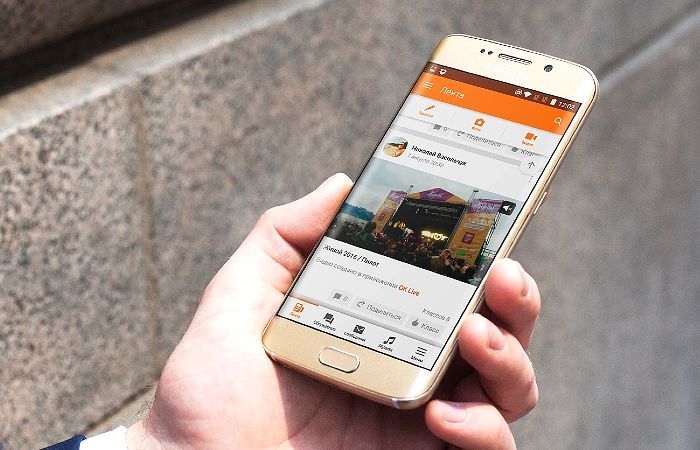
После завершения скачивания ролик появится в указанном пункте, в подразделе с пометкой ok.ru.
Сохранение на компьютер
Скопировать понравившиеся видеофайлы на ПК из стандартной версии сайта без помощи сторонних утилит и дополнительных расширений по-прежнему невозможно. Но я обнаружила способ обхода ограничений.
Пошаговое руководство, как скачать видео из сообщения в «Одноклассниках» на компьютер:
- Открыть соцсеть в любом браузере, войти в профиль.
- Прокрутить страницу вниз и в левом боковом каталоге, под пунктами меню и рекламными баннерами, найти строку «Мобильное приложение», кликнуть по ней. Можно переключиться на облегченную версию и другим способом – в адресной графе вставить «m.» перед ok.ru и нажать Enter.
- После обновления страницы войти в переписки и открыть нужный диалог.
- Подвести курсор к заинтересовавшему контенту и, не запуская просмотра, щелкнуть по нему правой кнопкой мыши.
- В отобразившемся меню выбрать команду для открытия файла в новом окне. После этого начнется скачивание медиа на устройство.
Существует и другой способ загрузки роликов на ПК – через код элемента.
Потребуется выполнить следующие действия:
- Запустить «Одноклассники», открыть профиль.
- Активировать версию для смартфонов и планшетов.
- Перейти в раздел сообщений, выбрать нужный диалог.
- Отыскать понравившийся файл и щелкнуть по нему правой кнопкой мыши, не начиная воспроизведения.
- В выпавшем перечне тапнуть по команде «Просмотреть код элемента» или «Исследовать код».
- После загрузки информации в правой части окна кликнуть по вкладке Network, а затем по Media.
- Запустить воспроизведение, найти в появившейся таблице, в графе Initiator, надпись video.mp4.
- Щелкнуть по ней правой кнопкой мыши и выбрать команду для открытия в новом окне.
- Дождаться окончания загрузки, кликнуть по значку со стрелкой в верхней строке браузера. Под именем файла отметить нужную функцию – просмотр его расположения в памяти устройства или воспроизведение.

Бывает, что скачать медиа на компьютер не получается.
Это происходит по следующим причинам:
- не активирована мобильная версия «ОК»;
- соединение с интернетом нестабильно;
- в браузере проводятся обновления;
- файл поврежден;
- в памяти устройства недостаточно свободного места;
- пользователь нарушил порядок копирования или проигнорировал какой-то этап.
Чтобы загрузить ролик, потребуется исключить возможные причины сбоев. А если это не помогло, попробовать скачать видео из ЛС в «Одноклассниках» с помощью другого браузера.